Comment installer Drupal avec Apache sur Debian et Ubuntu
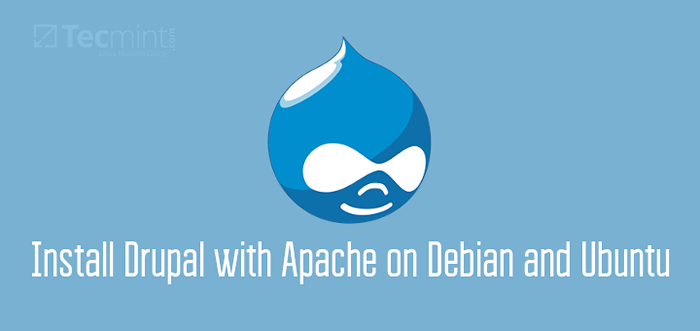
- 2229
- 639
- Zoe Dupuis
Développer votre site Web à partir de zéro peut être une tâche intimidante. C'est long et coûteux si vous prévoyez d'embaucher un développeur. Un moyen facile de retirer votre blog ou votre site Web est d'utiliser un CMS (système de gestion de contenu) comme Drupal.
Drupal est un système de gestion de contenu open source (CMS), écrit en php et publié sous GPL. Il a été publié pour la première fois en janvier 2001 pour alimenter les blogs personnels, les sites Web d'entreprise et tout type de sites Web dont les gens peuvent avoir besoin. Aujourd'hui, Drupal est l'un des CMS les plus célèbres au monde qui dirige des millions de sites Web dans le monde.
La dernière version de Drupal au moment de la rédaction de ce guide est Drupal 9.
Caractéristiques de Drupal
- Libre et open-source.
- Des fonctionnalités de base comme la possibilité de publier des publications, des pages et un système de commentaires, un flux RSS, un enregistrement des utilisateurs. Installer et modifier les modèles et les modules complémentaires.
- Plus de 30000 modules disponibles à télécharger gratuitement dans la boutique Drupal.
- Disponible en plus de 110 langues avec un support pour les langues RTL comme l'arabe.
- Support multi-sites et édition de contenu multi-utilisateurs et support de création.
- Prise en charge de la création de blogs, forums, sondages utilisant des modules installés par défaut.
- Système de mises à jour très bien pour vous informer des mises à jour de sécurité.
- Beaucoup d'autres fonctionnalités.
Dans ce guide, nous installerons Drupal sur Debian 10/9 et Ubuntu 20.04/18.04.
Prérequis de Drupal
Depuis Drupal est un CMS basé sur PHP qui est accessible à partir du front-end par les utilisateurs, vous devez avoir un LAMPE pile installée sur votre instance Debian / Ubuntu. LAMPE est une pile de logiciels utilisée pour tester et déployer des sites Web et comprend 3 composants principaux:
- Apache Webserver.
- Serveur de base de données MARIADB.
- Php (pour Drupal 9, PHP 7.3 versions ultérieures sont recommandées).
Avec les exigences satisfaites, commençons!
Étape 1: Installez Apache, Mariadb et PHP
1. À installer Drupal, Vous aurez besoin d'un serveur Web en cours d'exécution et d'un serveur de base de données, dans cet article, nous travaillerons avec Apache, Php, et Mariadb, Vous pouvez les installer facilement à l'aide d'un outil de gestionnaire de packages appelé apt.
$ sudo apt install apache2 mariaDb-server mariaDB-client php libapache2-mod-php php-Cli php-fpm php-json php-commun php-mysql php-zip php-gd php-intl php-mbstring php-curl php-xml php-pear php-tidy php-soap php-bcmath php-xmlrpc
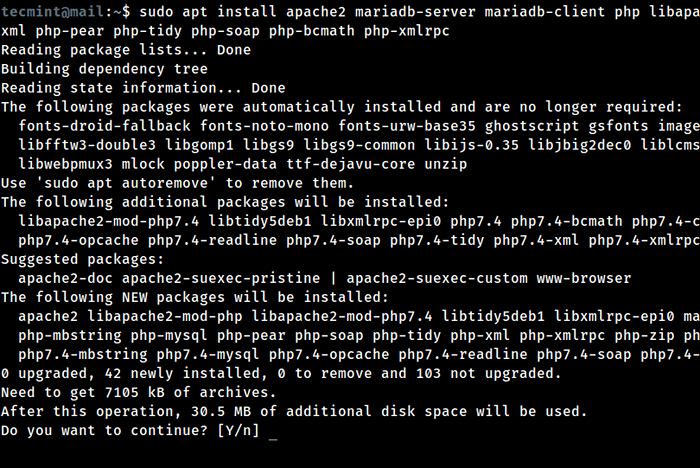 Installez la lampe sur Ubuntu
Installez la lampe sur Ubuntu 2. Sur les serveurs de production, vous devez activer certaines mesures de sécurité de base pour l'installation de la base de données MARIADB, en exécutant le script de sécurité suivant qui est livré avec le package MariaDB.
$ sudo mysql_secure_installation
Après avoir exécuté le script, cela vous guidera à travers une série de questions où vous pouvez répondre Oui (y) Pour activer certaines options de sécurité de base comme indiqué.
- Entrez le mot de passe actuel pour root (entrez pour aucun): entrez
- Définir un mot de passe? [O / N]
y - Supprimer les utilisateurs anonymes? [O / N]
y - Interdire la connexion racine à distance? [O / N]
y - Supprimer la base de données de test et y accéder? [O / N]
y - Recharger les tables de privilège maintenant? [O / N]
y
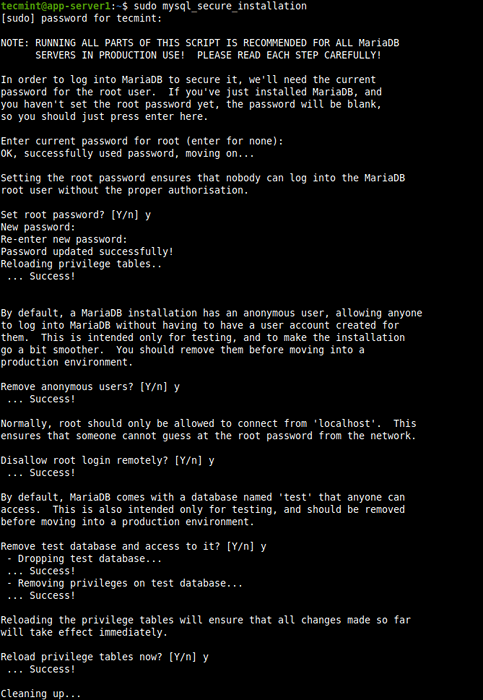 Secure MariaDB Server
Secure MariaDB Server Voilà, vous avez réussi à installer tous les packages requis et également ajouté un mot de passe MySQL. Il est maintenant temps d'avancer et de créer une base de données pour l'installation de Drupal.
Étape 2: Créez une base de données Drupal
3. Nous devons créer une base de données pour notre installation Drupal, pour le faire, exécutez la commande suivante pour se connecter au shell MySQL.
$ sudo mysql -u root -p
Note: Il vous demandera de saisir le mot de passe racine MySQL, que vous avez défini tout en sécurisant le package MySQL, entrez-le et vous serez invité au terminal MySQL.
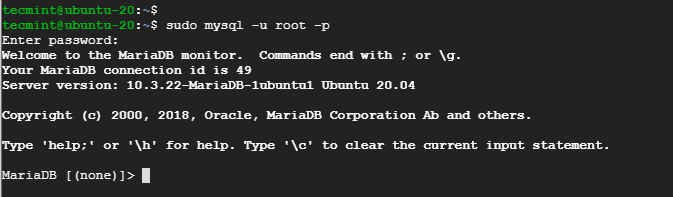 Connectez-vous à la coque MySQL
Connectez-vous à la coque MySQL 4. Ensuite, exécutez la série de commandes suivantes sur le terminal MySQL pour créer un nouveau 'drupal«Les privilèges de la base de données, de la base de données et des subventions.
## Création d'un nouvel utilisateur pour la base de données Drupal ## MariaDb [(aucun)]> CRÉER UN UTILISATEUR drupal@localhost identifié par "votre_password_here" ## Créer une nouvelle base de données ## MariaDb [(aucun)]> Créer une base de données drupal; ## Grant Privileges à la base de données ## MariaDb [(aucun)]> Accorder tout drupal.* POUR drupal@LocalHost; ## Privilèges de rinçage ## MariaDb [(aucun)]> Privilèges de rinçage; ## Sortie ## MariaDb [(aucun)]> sortie
Note: Si vous le souhaitez, vous pouvez remplacer le nom d'utilisateur et le nom de la base de données par n'importe quel autre nom.
Étape 3: Téléchargez et installez Drupal dans Ubuntu
5. Drupal est disponible en téléchargement à partir du référentiel officiel Ubuntu / Debian en tant que package, cependant, c'est une ancienne version de Drupal qui a de nombreuses vulnérabilités de sécurité, et la version Drupal actuelle est 9.0.6), c'est pourquoi nous téléchargerons Drupal à partir du site officiel
Alternativement, vous pouvez utiliser la commande wget suivante pour saisir directement la dernière version.
$ sudo wget https: // www.drupal.org / téléchargement-latest / goudron.gz -o drupal.le goudron.gz
6. Ensuite, extraire le fichier de tarball et déplacer le dossier Drupal non compressé vers le / var / www / html chemin comme indiqué.
$ sudo tar -xvf drupal.le goudron.gz $ sudo mv drupal-9.0.6 / var / www / html / drupal
7. Pour que Drupal soit accessible, attribuez les autorisations indiquées:
$ sudo chown -r www-data: www-data / var / www / html / drupal / $ sudo chmod -r 755 / var / www / html / drupal /
Étape 4: Créez un hôte virtuel Apache Drupal
8. La partie finale de la configuration nous oblige à créer un fichier hôte virtuel Apache pour notre Drupal site Internet. Procédez et créez le fichier hôte virtuel comme indiqué:
$ sudo vim / etc / apache2 / sites-disponible / drupal.confli
Collez le contenu ci-dessous.
Serveradmin [Protégé par e-mail] Document de document / var / www / html / drupal / Nom du serveur exemple.com Serveurs www.exemple.com ErrorLog $ apache_log_dir / erreur.log Customlog $ apache_log_dir / access.Les options de journal combinées suivent les liens de réduction de l'alloper nécessitent tous tous les réécritures accordées sur la base de réécriture / rewriteCond% request_filename !-f rewriteCond% request_filename !-d réécriture ^ (.*) $ index.php?Q = 1 $ [L, QSA]
Par la suite, enregistrez et sortez du fichier de configuration.
9. Avec l'hôte virtuel en place, nous devons l'activer en utilisant les commandes ci-dessous:
$ sudo a2ensite drupal.Conf $ sudo a2enmod réécriture
dix. Redémarrez ensuite le serveur Web Apache pour les modifications à appliquer.
$ sudo systemctl redémarrer apache2
Étape 6: Configuration de Drupal à partir d'un navigateur
11. Dans cette étape, nous terminons l'installation de Drupal en la configurant sur un navigateur Web. Alors lancez votre navigateur et dirigez-vous vers l'adresse IP de votre serveur comme indiqué:
http: // www.server-ip / ou http: // www.exemple.com /
12. Sur la page qui apparaît, sélectionnez votre langue préférée et cliquez sur le 'Sauvegarder et continuer' bouton.
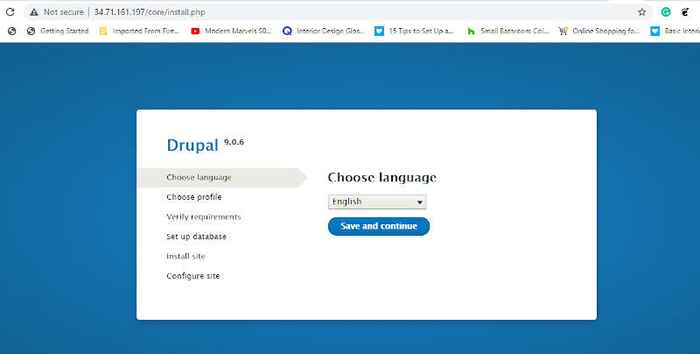 Choisissez la langue Drupal
Choisissez la langue Drupal 13. L'étape suivante vous donne 3 profils d'installation que vous pouvez exploiter. Pour garder les choses faciles et simples, sélectionnez la première option qui est le profil standard et appuyez sur le 'Sauvegarder et continuer' bouton.
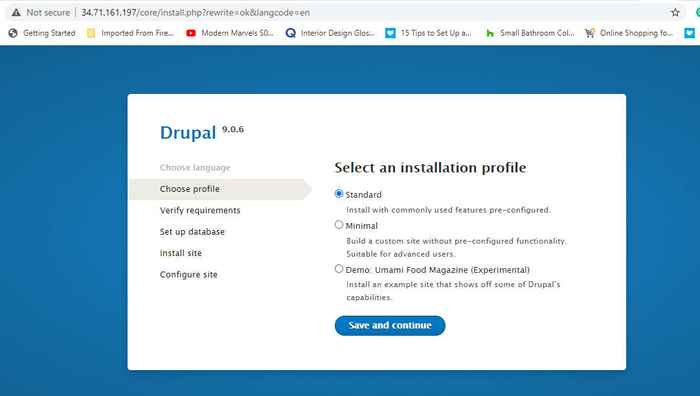 Choisissez le profil d'installation de Drupal
Choisissez le profil d'installation de Drupal 14. À l'étape suivante, remplissez les détails de la base de données.
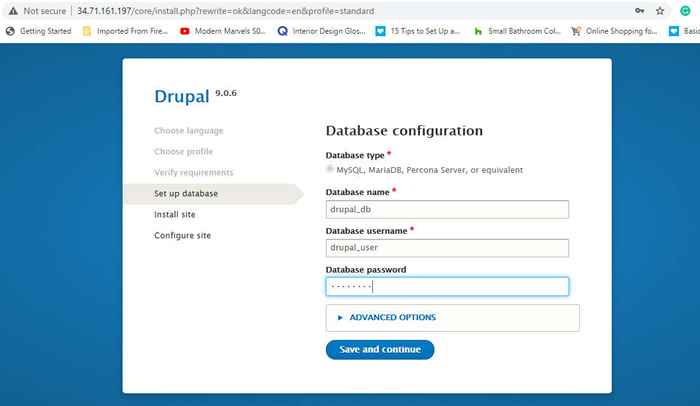 Définir les paramètres de la base de données Drupal
Définir les paramètres de la base de données Drupal 15. Peu de temps après, l'installation de tous les fichiers nécessaires commencera. Cela prend environ 5 minutes et une certaine patience fera l'affaire.
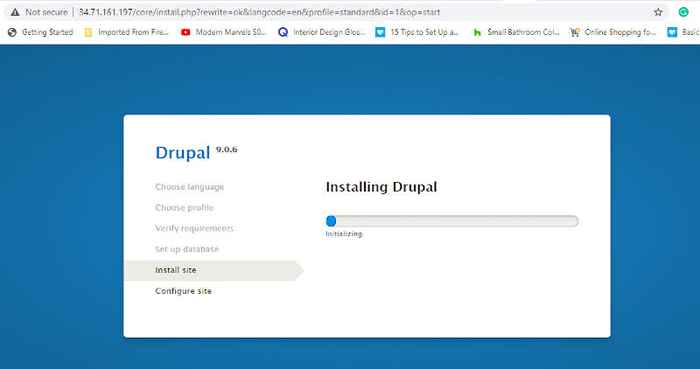 Progrès de l'installation de Drupal
Progrès de l'installation de Drupal 16. Remplissez tous les champs requis sur votre site tels que le nom du site, l'adresse e-mail du site, l'emplacement et le fuseau horaire.
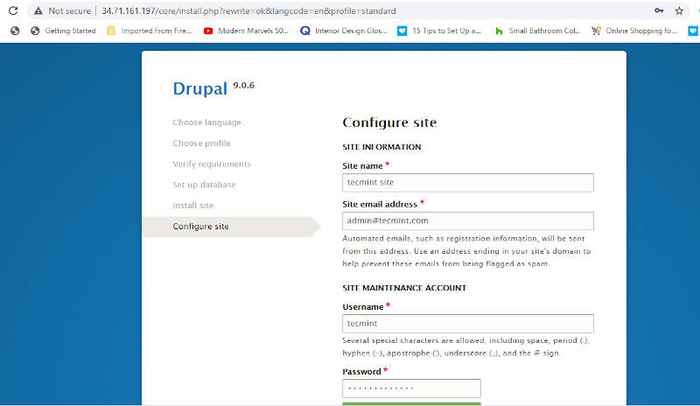 Définir les paramètres du site Drupal
Définir les paramètres du site Drupal 17. Enfin, vous obtiendrez le tableau de bord par défaut pour Drupal comme indiqué:
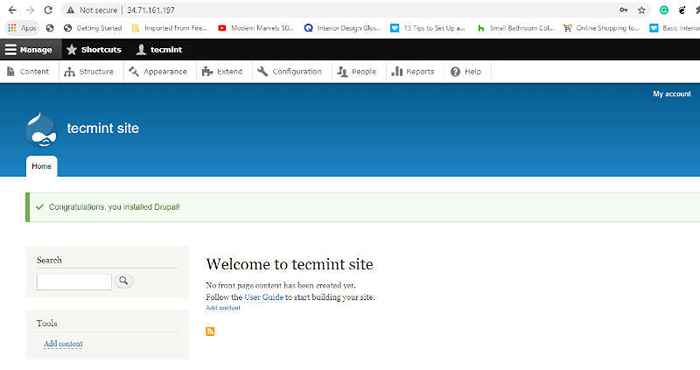 Tableau de bord Drupal
Tableau de bord Drupal De là, vous pouvez commencer à créer votre propre site Web réactif et élégant en utilisant les thèmes disponibles ou en tirant parti des thèmes Drupal premium. C'est tout ce que nous avions pour aujourd'hui. Nous espérons que vous pourrez vous installer confortablement Drupal sur Debian 10/9 et Ubuntu 20.04/18.04.
- « Comment surveiller le nœud.Applications JS à l'aide du tableau de bord PM2
- Comment forcer la commande CP pour écraser sans confirmation »

